Contents
iPhoneが起動しないリンゴループとは?
iPhoneを起動するとApple社のロゴマークであるリンゴが表示されます。通常だとそのままホーム画面へと進むのですが、時にこの画面で固まってしまうことがあります。
そして何度電源をつけ直しても「リンゴ」のロゴの画面に「ループ」してしまう…
そう、この現象がリンゴループです。
起動すらできないので、どう解消していいか分かりづらいリンゴループ。本記事ではリンゴループに陥った時の脱出方法を、試しやすい順にご紹介します。
リンゴループから脱出する方法
iPhoneを強制再起動
電子機器は困ったときは再起動。iPhoneも例外ではありません。下記の手順で、iPhoneの電源を強制的に落として再起動をかけてみましょう。
iPhone 6s 以前
ホームボタンと電源ボタンを同時に長押し
iPhone 7
「電源ボタン」+「下のボリュームボタン」を同時長押し
iPhone 8、iPhone X、iPhone XS、iPhone XS MAX
①「上のボリュームボタンを1回押す」
②「下のボリュームボタンを1回押す」
③「電源ボタン(本体右側)を長押し」
セーフモードで再起動
セーフモードとは故障の原因を診断するためのモードで、OSとシステムに組み込まれたアプリのみを起動します。自分でインストールしたアプリは起動されず最低限の機能で一時的に起動するイメージが近いでしょうか。電源ボタンと下のボリュームボタンを同時に長押しするとセーフモードで起動できます。
SIMカードを抜いて再起動
本体からSIMカードを抜いて起動します。リンゴループから抜け出せたら、SIMカードを差して再起動してみましょう。
充電する
一晩ほど充電をしてから再度電源を入れるとリンゴループから脱出できることがあります。
Apple Store・Apple製品修理カウンターに持ち込む
販売元なら何とかしてくれる!と思いたいところですが、残念ながら大した対応はしてもらえません。本記事の手順を案内されるか、初期化・買い替え(保障に入っていれば取替え)が案内されるのが関の山。
ただし対面で教えてもらえるので、手順に不安のある方は行ってみる価値ありです。
パソコンに接続
iPhoneの直接操作で改善しない場合にはPCに接続。PC側を操作することで起動を試みましょう。
iTunesと同期する
iPhoneをパソコンに接続してiTunesと同期させると治るケースがあります。iTunesは最新バージョンにした上で試すのが望ましいです。
iTunesでiOSをアップデート
iTunesを使ってiPhoneのアップデートを行うとリンゴループから脱出できることがあります。こちらも最新のiTunesで行いましょう。
最終手段①「復元」
ここから先は最終手段として「復元」と「修理業者への持込」の2つをご紹介します。
復元するとiPhone本体のデータが削除される
うまく復元ができれば、データは消えるけれど本体は使えるようになるよ!
iPhoneの復元とは、iPhoneを購入時の状態に戻す操作※。言い換えると初期化のことです。ちゃんと動くようになる可能性は高いですが本体のデータは全て消えてしまいます… ※OSのバージョンは戻りません
なので、本体にあるデータの抽出を試した後に行いましょう。
iPhone本体からデータを取り出す方法
まず知っておいてほしいのは、iPhoneの設定次第では、本体ではなくオンラインに保存されているデータもあるということ。オンライン上のデータはリンゴループで本体がダメになったとしても、新しい端末からアクセス可能です。
オンラインに残っているデータは無事
写真や動画など、一部のデータがオンラインにバックアップされている可能性があります。また、SNSにアップロードしたデータも本体に入っているわけではないので無事です。
アプリのアカウントは無事?
始める際に自分でIDを作成しているアプリの多くは、オンラインでアカウントが管理。つまり、リンゴループでスマホ買い換えたとしても、同じアカウントを使うことができます。
反対に、
- 自分でIDやアカウントを登録した覚えがないアプリ・サービス、
- 機種変更する場合には変更前の端末で操作が必要となっているサービス
は、端末に対してアカウントが設定されており、アカウントを引き継げない可能性が高いです。
さて、上記以外のデータは、本体にしかないため取り出しが必要です。データの取り出しはiPhoneをパソコンと接続して行います。
データ取り出しの準備
パソコンとiPhoneをライトニングケーブルで接続、iPhoneがうまく認識されれば取り出しの準備はOKです。
PCに接続したiPhoneが上でうまく認識されない場合、以下の手順を行うと改善する場合があります。 コントロールパネル → デバイスとプリンター → デバイスマネジャーと進み、 ①Apple Mobile Device USB Driver → 削除をクリック ②ユニバーサル シリアル バス コントローラー → ハードウェア変更のスキャン
iTunes・復旧用PCソフトでデータの取り出し
データの取り出しはiTunesもしくはデータ取り出し用のPCソフトで行います。PCソフトは「iPhoneデータ復元ソフト」などで検索すれば色々見つかります。復旧できるかはフリー機能で試せて、LINEトーク履歴など多くのデータを取り出せるPhoneRescue for iOSがおすすめです。iTunesでのデータ取り出しより多種のデータを取り出せるメリットがありますが、ほとんどが有償で5000円程度となっています。
iPhone復元の操作手順
データの取出しが終わったらいよいよiPhoneの復元に入ります。PCとiPhoneを接続した後、以下の手順を行いましょう。
- iPhoneの電源をオフにした後iTunesに接続、ホームボタンと電源ボタンを長押しする
- リンゴマークが出たら電源ボタンから指を離し、ホームボタンを長押しする
- 「リカバリーモードの警告メッセージ」が表示されiPhoneがDFUモードに切り替わる
- PC側に表示されたウィンドウから「復元」を選択する
最終手段② 「専門業者に依頼」
私は試したことがありませんが、iPhoneの修理やデータ復旧を専門としている業者に依頼すれば、本記事に記載されている対応はもちろん、色々と対応を考えてもらえるそうです。
規模や料金もさまざまですが、仮に私が使うとしたら、PC周辺機器の大手であり対応がしっかりしていそう、データ復旧できた場合のみ料金がかかるといった点からロジテックでしょうか。
リンゴループが起こる原因と防ぐ方法
主な原因は以下とされています。
iOSアップデートの失敗
アップデート中の通信が切れる、ケーブルが外れる、電池が切れる、といったトラブル。
強制終了や電源ON/OFFの繰り返し
本体に負担がかかり、リンゴループの原因となることがあります。
起動ファイルの破損
何らかの原因で起動する際に必要なファイルが破損し、起動ができなくなるとリンゴループになります。
脱獄(ジェイルブレイク)
脱獄とはApple製品にかけられている制限を解除することです。動作が不安定になるためリンゴループの原因になります。
データを失わないように事前のバックアップが大切
ここまで見てきたように、一度リンゴループになってしまうと治すのは難しいです。なので、事前にバックアップを取っておくことが大切。バックアップサービスはいろいろありますが、iPhoneならAppleが出しているicloudが一番使いやすいです。

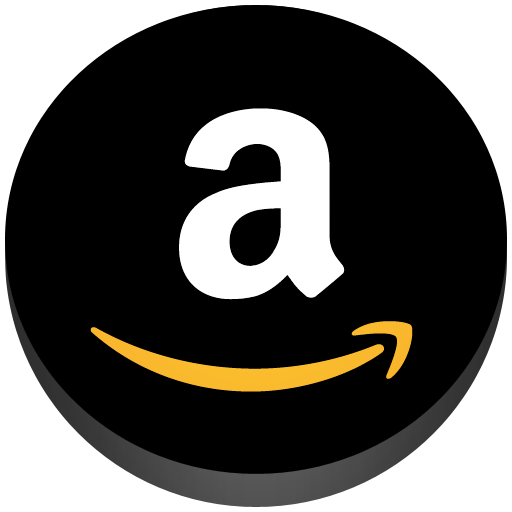 Amazonチャージで1000円キャンペーン
Amazonチャージで1000円キャンペーン 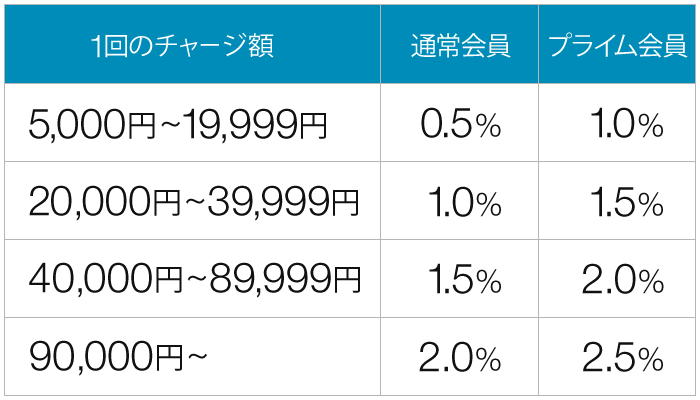 Amazonプライム会員なら、使わなきゃ損です。
Amazonプライム会員なら、使わなきゃ損です。

